Enamasti pean ma oma Maci ekraani jäädvustama; eriti kui ma kirjutan artiklit ja soovin piltide kaudu mõnda punkti selgitada. Ma eelistan JPEG-d PNG-le (macOS-i vaikepildivorming), kuna esimene on üldtunnustatud. Seetõttu teen oma Macis JPEG-i vaikepildi.
Õnneks on JPEG-i seadistamine vaikepildiks macOS-is üsna lihtne. Veelgi parem, kui soovite, saate PNG vaikevorminguks mugavalt tagasi pöörduda. Loe edasi, et teada saada, kuidas see töötab:
JPEG-i vaikekuva tegemine Macis
Samm 1. Avage oma Macis Finder.
2. samm. Järgmiseks klõpsake Rakendused.
3. samm. Klõpsake valikul Utiliidid → Terminal.
Või lihtsalt otsige Terminal tähelepanu keskpunktis.

4. samm. Nüüd peate tippima allpool toodud rea või lihtsalt kopeerima ja kleepima selle Terminal aken jatabas tagasi.
vaikimisi kirjuta com.apple.screencapture tüüp jpg

Nüüd olete ekraanipildi vaikevormingut edukalt muutnud. Muudatuse jõustumiseks peate siiski seadme taaskäivitama. Selleks kasutage arvuti taaskäivitamiseks lihtsalt nuppu Control – Command – Power.
Kuidas muuta Maci ekraanipildivormingut TIFF / PDF / GIF / PNG-ks
Sama eelmainitud protsessi abil saate muuta ekraanipildi vormingu TIFF-, PDF-, GIF- ja PNG-vorminguteks.
Muutke ekraanipildivorming PNG-ks
Kui soovite ekraanipildi muuta PNG-ks, kasutage järgmist käsku Terminal.
vaikimisi kirjuta com.apple.screencapture tüüp png

Muutke ekraanipildi vorming TIFF-iks
Ekraanipildi vormingu TIFF-i muutmiseks peate kasutama järgmist käsku Terminal:
vaikimisi kirjuta com.apple.screencapture tüüp tiff

Muutke ekraanipildivorming PDF-iks
Vaikevormingu muutmiseks PDF-failiks peate kasutama allpool mainitud käsku Terminal:
vaikimisi kirjuta com.apple.screencapture tüüp pdf
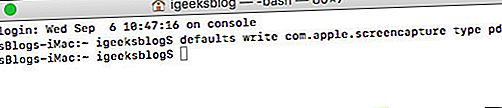
Muutke ekraanipildi vorming GIF-iks
Vaikevormingu GIF-i muutmiseks kasutage käsku Terminal:
vaikimisi kirjuta com.apple.screencapture tüüp gif

Märge: Lõpuks taaskäivitage arvuti muudatuste elluviimiseks.
Kuidas muuta Maci ekraanipildi vaikeasukohta
Salvestan kindlasti kõik ekraanipildid eraldi kausta, et tagada neile kiire juurdepääs või vältida töölaua segi ajamist.
Vaikepilti asukoha loomine on sama lihtne. Lihtsalt minge Finderisse → Rakendused → Utiliidid → Terminal ja seejärel kasutage järgmist käsku.
vaikimisi kirjuta com.apple.screencapture location ~ / Pictures / Screenshots

Üks asi, mida peate seda teadma ~ / Pildid / Ekraanipildid on lihtsalt teie valitud kausta tee, mis võib asuda teie Maci kõikjal. Seega looge enne ekraanipildi tegemist kõigepealt eraldi kaust ja muutke vastavalt ka teed.
Video: Kuidas salvestada ekraanipilte Macis JPG-na
Te võtate?
Kas teil on tagasisidet? Veenduge, et viskaksite selle üles allpool toodud kommentaarides.
Tahaksite vaadata ka neid postitusi:
- Kuidas luua Macis slaidiseanssi fotodes
- Fotode teisaldamine Macist / Windowsist iPhone'i
- Kuidas muuta Live Photos Macis Stilliks
- Kuidas teha Macis ekraanipilti (täielik juhend)

